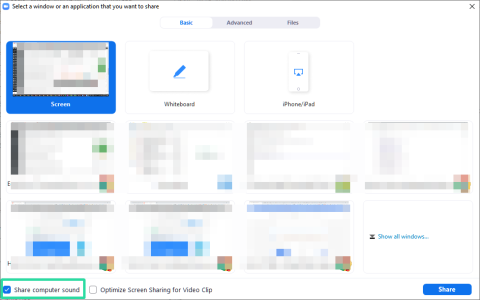Zoom est l'une des plateformes de collaboration à distance les plus populaires qui est utilisée par de nombreuses entreprises et institutions pour collaborer à distance avec leurs employés. Il est également utilisé par de nombreux établissements d'enseignement pour dispenser des cours à distance, ce qui aide les étudiants à suivre leurs cours.
Si vous êtes un enseignant ou un formateur qui organise des cours et des webinaires en ligne, vous avez peut-être envisagé d'enregistrer vos cours et sessions afin qu'ils puissent être facilement diffusés à vos participants de classe ou de réunion.
Si vous cherchez un moyen de pré-enregistrer votre réunion/classe pour une diffusion ultérieure sur Zoom, vous avez atterri sur la page Web parfaite.
Voyons comment vous pouvez pré-enregistrer une vidéo pour votre classe ou vos collègues, puis la diffuser sur Zoom.
Connexe : problèmes courants de zoom et solutions
Contenu
Pourquoi pré-enregistrer une réunion Zoom ?
Le pré-enregistrement de vos réunions Zoom présente de nombreux avantages non négligeables. Vous pouvez gérer votre temps efficacement car vous pouvez effectuer tout autre travail important pendant que la présentation ou la conférence enregistrée est donnée via une vidéo préenregistrée. Vous pouvez préparer la réunion à l'avance, au moment où vous êtes libre.
Vous pouvez économiser votre temps que vous pouvez utiliser pour préparer d'autres conférences et réunions. C'est particulièrement utile si vous savez que vous n'aurez pas besoin de répondre à des questions pendant la réunion, ce qui signifie qu'il s'agit d'une réunion à sens unique en vigueur.
Cela vous aidera également à économiser des données, car vous pourrez réutiliser la même vidéo à tout moment. Vous pouvez également partager la vidéo de la réunion via d'autres canaux afin qu'ils puissent facilement se référer à nouveau au sujet à l'avenir si nécessaire.
Comment enregistrer une vidéo pour une réunion Zoom pré-enregistrée ?
L'enregistrement d'une réunion pour votre collaboration Zoom est un processus assez simple tant que vous disposez d'une caméra Web et d'un microphone. Lancez simplement votre appareil photo préféré (ou une application sur votre téléphone) et faites l'arrangement et commencez à enregistrer votre session.
Vous pouvez même ajouter des coupures entre les deux si vous souhaitez montrer des aides externes ou si vous finissez par faire des erreurs lors de votre séance.
D'un autre côté, vous pouvez également tout enregistrer en une seule fois et éditer toutes vos erreurs après l'enregistrement de votre vidéo. Une fois enregistré, utilisez simplement votre éditeur vidéo préféré pour extraire toutes les parties du clip que vous souhaitez supprimer de votre enregistrement.
Une fois que vous avez enregistré et édité votre vidéo, elle est prête à être partagée lors d'une réunion Zoom.
Comment enregistrer une réunion Zoom elle-même ?
Vous pouvez également enregistrer une réunion Zoom que vous pourrez ensuite partager avec votre groupe ou votre classe. Démarrez simplement une réunion Zoom avec vous seul comme seul participant.
Terminez votre session et terminez l'enregistrement qui devrait apparaître dans l'emplacement de sauvegarde sélectionné (il est enregistré dans le dossier Zoom à l'intérieur du dossier Documents). Si vous avez choisi d'enregistrer la réunion dans le cloud, vous la trouverez sous l'onglet Enregistrements de votre client Web ( ici ).
Si vous décidez de l'enregistrer dans un emplacement de votre stockage local, il sera immédiatement disponible dans l'emplacement sélectionné. Vous pouvez alors même éditer l'enregistrement si vous souhaitez en supprimer certaines parties pour le rendre plus facile à comprendre.
L'un des avantages de l'enregistrement d'une réunion Zoom au lieu d'une vidéo est que cela vous donnera la possibilité d'enregistrer vos notes de tableau blanc ainsi que d'autres applications de partage d'écran qui vous aideront à mieux expliquer le concept à votre classe ou à vos collègues.
Comment partager votre vidéo enregistrée dans une réunion Zoom ?
Le partage d'une vidéo enregistrée dans une réunion Zoom en cours est un processus assez simple. Lisez simplement la vidéo à l'aide du lecteur vidéo de votre choix et partagez cette fenêtre dans votre réunion Zoom en cours à l'aide de l'option « Partage d'écran ». Assurez-vous d'activer la case à cocher « Partager le son de l'ordinateur » dans le coin inférieur gauche.

Vos collègues et votre classe pourront alors visionner la vidéo et assister à la conférence/session enregistrée par vous sans aucune interruption indésirable.
Cela vous permettra également de terminer la vidéo dans le format de temps souhaité, puis de répondre à vos questions ou doutes une fois la vidéo terminée. Cela devrait, à son tour, rendre le processus plus rationalisé et plus efficace pour vous et les participants à la réunion.
Comment partager votre réunion Zoom pré-enregistrée ?
Si vous avez enregistré la réunion Zoom sur le cloud, vous pouvez simplement partager l'enregistrement dans le cloud avec les autres participants à la réunion, ce qui leur donnera la possibilité de regarder votre session à leur propre rythme.
Cela vous permettra de répondre à leurs questions et requêtes en temps réel, ce qui devrait contribuer à rendre votre réunion Zoom globale efficace et bénéfique pour toutes les parties impliquées.
Si vous avez enregistré la réunion Zoom sur votre stockage local, vous pouvez simplement la lire à l'aide d'un lecteur vidéo sur votre PC ou Mac, puis « partager l'écran » du lecteur avec votre réunion Zoom en cours.
Cela permettra à tous les participants de voir la vidéo en temps réel avec vous. Pour les questions et les doutes, vous pouvez organiser une petite conférence à la fin et aborder tous les problèmes rencontrés par les participants à votre réunion.
Nous espérons que cet article vous a facilement aidé à comprendre les avantages de pré-enregistrer vos réunions Zoom et de l'utiliser à votre avantage lors de la prochaine session Zoom. Si vous avez des questions ou des suggestions, n'hésitez pas à nous contacter en utilisant la section commentaires ci-dessous.